Firebase Studio में वेब पर आधारित इंटरफ़ेस शामिल है. इसकी मदद से, मल्टीमॉडल प्रॉम्प्ट का इस्तेमाल करके, एआई की मदद से काम करने वाले वेब ऐप्लिकेशन को तेज़ी से प्रोटोटाइप और जनरेट किया जा सकता है. इसमें नैचुरल लैंग्वेज, इमेज, और ड्राइंग टूल शामिल हैं. यह एजेंट, Next.js ऐप्लिकेशन के साथ काम करता है. आने वाले समय में, इसे अन्य प्लैटफ़ॉर्म और फ़्रेमवर्क के साथ काम करने के लिए भी बनाया जाएगा.
ऐप्लिकेशन प्रोटोटाइपिंग एजेंट, कोडिंग के बिना ऐप्लिकेशन बनाने की एक आसान प्रोसेस है. यह जनरेटिव एआई का इस्तेमाल करके, फ़ुल-स्टैक एजेंटिक वेब ऐप्लिकेशन को डेवलप, टेस्ट, और पब्लिश करता है. साथ ही, उसे बेहतर बनाता है. आपको ऐप्लिकेशन के आइडिया के बारे में सामान्य भाषा में बताना होता है. इसके साथ ही, आपके पास इमेज जोड़ने का विकल्प भी होता है. इसके बाद, एजेंट ऐप्लिकेशन का ब्लूप्रिंट, कोड, और वेब प्रीव्यू जनरेट करता है. आपके फ़ुल-स्टैक ऐप्लिकेशन को डेवलप और पब्लिश करने में मदद करने के लिए, Firebase Studio इन सेवाओं को अपने-आप उपलब्ध करा सकता है:
- अगर आपका ऐप्लिकेशन एआई का इस्तेमाल करता है, तो: Firebase Studio आपके ऐप्लिकेशन में Gemini Developer API जोड़ता है. इससे Gemini के साथ काम करने के लिए, Genkit फ़्लो का इस्तेमाल किया जा सकता है. आपके पास अपनी Gemini API कुंजी का इस्तेमाल करने का विकल्प होता है. इसके अलावा, Gemini API को आपके लिए Firebase प्रोजेक्ट और Gemini API कुंजी उपलब्ध कराने की अनुमति दी जा सकती है.Firebase Studio
- अगर आपको अपने ऐप्लिकेशन को वेब पर पब्लिश करना है, तो: Firebase Studio एक प्रोजेक्ट बनाता है. साथ ही, Firebase App Hosting की मदद से, ऐप्लिकेशन को पब्लिश करने का आसान तरीका उपलब्ध कराता है.
Firebase Studio की मदद से, ऐप्लिकेशन को बेहतर बनाया जा सकता है. इसके लिए, आम बोलचाल की भाषा, इमेज, और ड्राइंग टूल का इस्तेमाल किया जा सकता है. साथ ही, कोड में सीधे तौर पर बदलाव किया जा सकता है, बदलावों को पहले जैसा किया जा सकता है, ऐप्लिकेशन को पब्लिश किया जा सकता है, और उसकी परफ़ॉर्मेंस को मॉनिटर किया जा सकता है.
शुरू करें
App Prototyping agent का इस्तेमाल शुरू करने के लिए, यह तरीका अपनाएं:
अपने Google खाते में लॉग इन करें और Firebase Studio खोलें.
एआई की मदद से ऐप्लिकेशन का प्रोटोटाइप बनाएं फ़ील्ड में, बोलचाल की भाषा में अपने ऐप्लिकेशन के आइडिया के बारे में बताएं.
उदाहरण के लिए, रेसिपी जनरेट करने वाला ऐप्लिकेशन बनाने के लिए, इस तरह का प्रॉम्प्ट डाला जा सकता है:
Use secure coding practices to create an error-free web app that lets users upload a photo or take a picture with their browser camera. The app identifies the food in the picture and generates a recipe and accompanying image that includes that food. If no food product is identified, generate a random dessert recipe.अगर आपको अपने प्रॉम्प्ट के साथ कोई इमेज अपलोड करनी है, तो ऐसा करें. उदाहरण के लिए, ऐसी इमेज अपलोड की जा सकती है जिसमें वह कलर स्कीम हो जिसका इस्तेमाल आपको अपने ऐप्लिकेशन में करना है. इसके बाद, Firebase Studio को उस इमेज का इस्तेमाल करने के लिए कहा जा सकता है. इमेज का साइज़ 3 MiB से कम होना चाहिए.
एआई की मदद से प्रोटोटाइप बनाएं पर क्लिक करें.
ऐप्लिकेशन का प्रोटोटाइप बनाने वाला एजेंट, आपके प्रॉम्प्ट के आधार पर ऐप्लिकेशन का ब्लूप्रिंट जनरेट करता है. इसमें ऐप्लिकेशन का सुझाया गया नाम, ज़रूरी सुविधाएं, और स्टाइल से जुड़े दिशा-निर्देश शामिल होते हैं.
ब्लूप्रिंट की समीक्षा करें. अगर ज़रूरी हो, तो कुछ बदलाव करें. उदाहरण के लिए, इनमें से किसी एक विकल्प का इस्तेमाल करके, ऐप्लिकेशन का सुझाया गया नाम या कलर स्कीम बदली जा सकती है:
पसंद के मुताबिक बनाएं पर क्लिक करें और सीधे तौर पर ब्लूप्रिंट में बदलाव करें. बदलाव करने के बाद, सेव करें पर क्लिक करें.
चैट पैन में मौजूद इसके बारे में बताएं... फ़ील्ड में, सवाल और संदर्भ जोड़ें. आपके पास अन्य इमेज अपलोड करने का विकल्प भी होता है.
इस ऐप्लिकेशन का प्रोटोटाइप बनाएं पर क्लिक करें.
ऐप्लिकेशन का प्रोटोटाइप बनाने वाला एजेंट, आपके ऐप्लिकेशन के लिए कोडिंग शुरू करता है.
- अगर आपके ऐप्लिकेशन में एआई का इस्तेमाल किया जाता है, तो आपको Gemini API कुंजी जोड़ने या जनरेट करने के लिए कहा जाएगा. 'अपने-आप जनरेट होने वाली कुंजी' पर क्लिक करने से, App Prototyping agent आपके लिए Firebase प्रोजेक्ट और Gemini API कुंजी उपलब्ध कराता है.
जांच करना, बेहतर बनाना, डीबग करना, और बार-बार दोहराना
शुरुआती ऐप्लिकेशन जनरेट होने के बाद, उसे टेस्ट किया जा सकता है, बेहतर बनाया जा सकता है, डीबग किया जा सकता है, और दोहराया जा सकता है.
अपने ऐप्लिकेशन की समीक्षा करें और उससे इंटरैक्ट करें: कोड जनरेट होने के बाद, आपके ऐप्लिकेशन की झलक दिखती है. इसे आज़माने के लिए, सीधे तौर पर इसकी झलक के साथ इंटरैक्ट किया जा सकता है. ज़्यादा जानने के लिए, अपने ऐप्लिकेशन की झलक देखें पर जाएं.
Cloud Firestore और Firebase Authentication जोड़ें: इटरेशन फ़ेज़ के दौरान, App Prototyping agent से Cloud Firestore और Firebase Authentication का इस्तेमाल करके, उपयोगकर्ता की पुष्टि करने की सुविधा और डेटाबेस जोड़ने के लिए कहा जा सकता है. उदाहरण के लिए, उपयोगकर्ताओं को रेसिपी सेव करने और डाउनलोड करने की सुविधा दें. इसके लिए, इस तरह का प्रॉम्प्ट इस्तेमाल करें:
Add user authentication to the app. Authenticated users can: - Download the recipe and its generated image as a PDF (Print). - Save the recipe as public or private and make accessible to a search feature. For now, just save the text, not the image, to the database. Important: Only authenticated users can download the PDF.गड़बड़ियां होने पर उन्हें ठीक करें: ज़्यादातर मामलों में, App Prototyping agent आपको गड़बड़ियां ठीक करने के लिए सूचनाएं भेजता है. गड़बड़ी ठीक करने के लिए, गड़बड़ी ठीक करें पर क्लिक करें.
अगर आपको ऐसी गड़बड़ियां मिलती हैं जिन्हें अपने-आप ठीक नहीं किया जा सकता, तो गड़बड़ी और उससे जुड़ा कोई भी कॉन्टेक्स्ट (उदाहरण के लिए, "क्या मेरे Firebase के इनिशियलाइज़ेशन कोड में मौजूद इस गड़बड़ी को ठीक किया जा सकता है?") चैट विंडो में कॉपी करें और Gemini को भेजें.
नैचुरल लैंग्वेज का इस्तेमाल करके टेस्ट करना और उसे बेहतर बनाना: अपने ऐप्लिकेशन की अच्छी तरह से जांच करें. साथ ही, कोड और ब्लूप्रिंट को तब तक बेहतर बनाने के लिए App Prototyping agent का इस्तेमाल करें, जब तक आपको सही नतीजे न मिल जाएं.
Prototyper view, you can also use the following features: में
झलक वाली विंडो पर सीधे तौर पर ड्रॉ करने के लिए,
 एनोटेट करें पर क्लिक करें. App Prototyping agent में बदलाव करने के लिए, उपलब्ध शेप, इमेज, और टेक्स्ट टूल का इस्तेमाल करें. साथ ही, चाहें, तो टेक्स्ट प्रॉम्प्ट भी इस्तेमाल करें. इससे, आपको यह बताने में मदद मिलेगी कि आपको App Prototyping agent में क्या बदलाव करना है.
एनोटेट करें पर क्लिक करें. App Prototyping agent में बदलाव करने के लिए, उपलब्ध शेप, इमेज, और टेक्स्ट टूल का इस्तेमाल करें. साथ ही, चाहें, तो टेक्स्ट प्रॉम्प्ट भी इस्तेमाल करें. इससे, आपको यह बताने में मदद मिलेगी कि आपको App Prototyping agent में क्या बदलाव करना है.किसी एलिमेंट को चुनने के लिए,
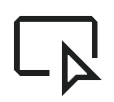 चुनें पर क्लिक करें. इसके बाद, App Prototyping agent के लिए निर्देश डालें. इससे किसी आइकॉन, बटन, टेक्स्ट या अन्य एलिमेंट को तुरंत टारगेट किया जा सकता है. किसी इमेज पर क्लिक करने के बाद, आपके पास Unsplash से कोई स्टॉक इमेज खोजने और उसे चुनने का विकल्प भी होता है.
चुनें पर क्लिक करें. इसके बाद, App Prototyping agent के लिए निर्देश डालें. इससे किसी आइकॉन, बटन, टेक्स्ट या अन्य एलिमेंट को तुरंत टारगेट किया जा सकता है. किसी इमेज पर क्लिक करने के बाद, आपके पास Unsplash से कोई स्टॉक इमेज खोजने और उसे चुनने का विकल्प भी होता है.
इसके अलावा,
झलक का लिंक शेयर करें पर क्लिक करके, अपने ऐप्लिकेशन को सार्वजनिक तौर पर और कुछ समय के लिए शेयर किया जा सकता है. इसके लिए, Firebase Studio सार्वजनिक झलक का इस्तेमाल करें.
Firebase प्रोजेक्ट बनाना: ऐप्लिकेशन का प्रोटोटाइप बनाने वाला एजेंट, आपकी ओर से Firebase प्रोजेक्ट बनाता है. ऐसा तब होता है, जब:
- Gemini API पासकोड अपने-आप जनरेट करना
- अपने ऐप्लिकेशन को Firebase प्रोजेक्ट से कनेक्ट करने का अनुरोध करना
- अपने ऐप्लिकेशन को Firebase की सेवाओं से कनेक्ट करने के लिए मदद पाएं. जैसे, Cloud Firestore या Firebase Authentication
- पब्लिश करें बटन पर क्लिक करें और Firebase App Hosting सेट अप करें
अपने वर्कस्पेस से कनेक्ट किए गए Firebase प्रोजेक्ट को बदलने के लिए, App Prototyping agent को उस प्रोजेक्ट आईडी के साथ प्रॉम्प्ट करें जिसका इस्तेमाल करना है. उदाहरण के लिए, "
<your-project-id>आईडी वाले Firebase प्रोजेक्ट पर स्विच करो."ऐप्लिकेशन को टेस्ट करें और Cloud Firestore डेटाबेस के नियमों की पुष्टि करें: ऐप्लिकेशन के प्रीव्यू पैन में, अलग-अलग तरह के खाने की इमेज अपलोड करें. इससे यह टेस्ट किया जा सकेगा कि आपका ऐप्लिकेशन, सामग्री की पहचान कर पाता है या नहीं. साथ ही, रेसिपी जनरेट और सेव कर पाता है या नहीं.
अलग-अलग उपयोगकर्ताओं के तौर पर साइन इन करें और रेसिपी जनरेट करें: पक्का करें कि पुष्टि किए गए उपयोगकर्ता अपनी निजी रेसिपी और रेसिपी देख सकें. साथ ही, सभी उपयोगकर्ता सार्वजनिक रेसिपी देख सकें.
App Prototyping agent को Cloud Firestore जोड़ने के लिए कहने पर, यह आपके लिए Cloud Firestore डेटाबेस के नियम लिखता है और उन्हें लागू करता है. Firebase कंसोल में दिए गए नियमों को पढ़ें.
कोड में सीधे तौर पर डीबग करना और उसे दोहराना:
कोड पर स्विच करें पर क्लिक करके Code व्यू खोलें. यहाँ आपको अपने ऐप्लिकेशन की सभी फ़ाइलें दिखेंगी और सीधे तौर पर अपने कोड में बदलाव करने का विकल्प मिलेगा. Prototyper mode at any time. पर वापस स्विच किया जा सकता है
Code व्यू में, इन मददगार सुविधाओं का भी इस्तेमाल किया जा सकता है:
Firebase Studioकी डीबग करने और रिपोर्टिंग की इन-बिल्ट सुविधाओं का इस्तेमाल करके, अपने ऐप्लिकेशन की जांच, डीबग, और ऑडिट करें.
Gemini की मदद से एआई से सहायता पाना यह सुविधा, आपके कोड में इनलाइन या Gemini इंटरैक्टिव चैट का इस्तेमाल करके उपलब्ध है. दोनों सुविधाएं डिफ़ॉल्ट रूप से उपलब्ध होती हैं. इंटरैक्टिव चैट की मदद से, समस्याओं का पता लगाया जा सकता है, उनके समाधान पाए जा सकते हैं, और टूल चलाए जा सकते हैं. इससे, आपके ऐप्लिकेशन की समस्याओं को तेज़ी से ठीक करने में मदद मिलती है. चैट को ऐक्सेस करने के लिए, वर्कस्पेस में सबसे नीचे मौजूद sparkGemini पर क्लिक करें.
पर वापस जाने के लिएडेटाबेस और पुष्टि करने से जुड़ा डेटा देखने के लिए, Firebase Local Emulator Suite को ऐक्सेस करें. अपने वर्कस्पेस में एम्युलेटर खोलने के लिए:
कोड पर स्विच करें पर क्लिक करें और Firebase Studio एक्सटेंशन खोलें (MacOS पर
Ctrl+',Ctrl+'याCmd+',Cmd+').स्क्रोल करके बैकएंड पोर्ट पर जाएं और इसे बड़ा करें.
पोर्ट 4000 से जुड़े कार्रवाइयां कॉलम में, नई विंडो में खोलें पर क्लिक करें.
जनरेटिव एआई की सुविधा की परफ़ॉर्मेंस को टेस्ट और मेज़र करें: Genkit डेवलपर यूज़र इंटरफ़ेस (यूआई) का इस्तेमाल करके, Genkit एआई फ़्लो चलाए जा सकते हैं. साथ ही, टेस्ट किए जा सकते हैं, डीबग किए जा सकते हैं, अलग-अलग मॉडल के साथ इंटरैक्ट किया जा सकता है, अपने प्रॉम्प्ट को बेहतर बनाया जा सकता है, और भी बहुत कुछ किया जा सकता है.
Genkit डेवलपर यूज़र इंटरफ़ेस (यूआई) में अपने Genkit फ़्लो लोड करने और टेस्टिंग शुरू करने के लिए:
अपने Firebase Studio वर्कस्पेस के टर्मिनल में, Gemini API की सोर्स करने और Genkit सर्वर शुरू करने के लिए, यह कमांड चलाएं:
npm run genkit:watchGenkit Developer UI लिंक पर क्लिक करें. Genkit का डेवलपर यूज़र इंटरफ़ेस (यूआई) एक नई विंडो में खुलता है. इसमें आपके फ़्लो, प्रॉम्प्ट, एम्बेडर, और अलग-अलग उपलब्ध मॉडल का कलेक्शन होता है.
Genkit Developer Tools पर जाकर, Genkit Developer UI के बारे में ज़्यादा जानें.
Firebase App Hosting की मदद से ऐप्लिकेशन पब्लिश करना
अपने ऐप्लिकेशन की टेस्टिंग करने और अपने वर्कस्पेस में उससे संतुष्ट होने के बाद, उसे वेब पर पब्लिश किया जा सकता है. इसके लिए, Firebase App Hosting का इस्तेमाल करें.
App Hosting सेट अप करने पर, Firebase Studio आपके लिए एक Firebase प्रोजेक्ट बनाता है. ऐसा तब होता है, जब Gemini API कुंजी या अन्य बैकएंड सेवाओं को अपने-आप जनरेट करने की सुविधा चालू न हो. साथ ही, यह आपको Cloud Billing खाता लिंक करने का तरीका बताता है.
अपने ऐप्लिकेशन को पब्लिश करने के लिए:
Firebase प्रोजेक्ट सेट अप करने और अपना ऐप्लिकेशन पब्लिश करने के लिए, पब्लिश करें पर क्लिक करें. अपना ऐप्लिकेशन पब्लिश करें पैनल दिखता है.
Firebase प्रोजेक्ट चरण में, App Prototyping agent उस Firebase प्रोजेक्ट को दिखाता है जो वर्कस्पेस से जुड़ा है. अगर Firebase प्रोजेक्ट पहले से मौजूद नहीं है, तो App Prototyping agent आपके लिए एक नया प्रोजेक्ट बनाता है. आगे बढ़ने के लिए, आगे बढ़ें पर क्लिक करें.
Cloud Billing खाता लिंक करें चरण में, इनमें से कोई एक विकल्प चुनें:
वह Cloud Billing खाता चुनें जिसे आपको अपने Firebase प्रोजेक्ट से लिंक करना है.
अगर आपके पास Cloud Billing खाता नहीं है या आपको नया खाता बनाना है, तो Cloud Billing खाता बनाएं पर क्लिक करें. इससे Google Cloud कंसोल खुलता है. यहां सेल्फ़-सर्व Cloud Billing खाता बनाया जा सकता है. खाता बनाने के बाद, Firebase Studio पर वापस जाएं और लिंक करें Cloud Billing सूची से खाता चुनें.
आगे बढ़ें पर क्लिक करें. Firebase Studio, बिलिंग खाते को आपके Workspace से जुड़े प्रोजेक्ट से लिंक करता है. यह प्रोजेक्ट, Gemini API कुंजी अपने-आप जनरेट होने पर या पब्लिश करें पर क्लिक करने पर बनाया जाता है.
सेवाएं सेट अप करें पर क्लिक करें. ऐप्लिकेशन प्रोटोटाइपिंग एजेंट, Firebase की सेवाएं उपलब्ध कराना शुरू करता है.
अभी पब्लिश करें पर क्लिक करें. Firebase Studio Firebase सेवाएं सेट अप करता है और फिर App Hosting रोलआउट लॉन्च करता है. इस प्रोसेस को पूरा होने में कुछ समय लग सकता है. बैकग्राउंड में क्या हो रहा है, इस बारे में ज़्यादा जानने के लिए, App Hosting बनाने की प्रोसेस लेख पढ़ें.
पब्लिश करने का चरण पूरा होने के बाद, ऐप्लिकेशन की खास जानकारी पेज दिखता है. इसमें यूआरएल और App Hosting ऑब्ज़र्वेबिलिटी की मदद से ऐप्लिकेशन की अहम जानकारी दिखती है. Firebase से जनरेट किए गए डोमेन के बजाय, कस्टम डोमेन (जैसे कि example.com या app.example.com) का इस्तेमाल करने के लिए, Firebase कंसोल में कस्टम डोमेन जोड़ा जा सकता है.
App Hosting के बारे में ज़्यादा जानकारी के लिए, App Hosting और इसके काम करने के तरीके के बारे में जानें लेख पढ़ें.
Firebase App Check और reCAPTCHA Enterprise की मदद से, अपने ऐप्लिकेशन को सुरक्षित करना
अगर आपने अपने ऐप्लिकेशन में Firebase या Google Cloud की सेवाओं को इंटिग्रेट किया है, तो Firebase App Check आपके ऐप्लिकेशन के बैकएंड को गलत इस्तेमाल से बचाने में मदद करता है. ऐसा इसलिए, क्योंकि यह अनधिकृत क्लाइंट को आपके Firebase संसाधनों को ऐक्सेस करने से रोकता है. यह Google की सेवाओं (Firebase और Google Cloud की सेवाओं के साथ-साथ) और आपके कस्टम बैकएंड, दोनों के साथ काम करता है, ताकि आपके संसाधनों को सुरक्षित रखा जा सके.
हमारा सुझाव है कि सार्वजनिक तौर पर पोस्ट किए जाने वाले हर ऐप्लिकेशन में App Check जोड़ें. इससे, बैकएंड संसाधनों को गलत इस्तेमाल से बचाया जा सकेगा.
इस सेक्शन में, App Prototyping agent की ओर से बनाए गए वेब ऐप्लिकेशन के लिए, reCAPTCHA Enterprise का इस्तेमाल करके, App Check को Firebase Studio में सेट अप करने का तरीका बताया गया है. हालांकि, App Check को ऐसे किसी भी ऐप्लिकेशन में सेट अप किया जा सकता है जो Firebase सेवाओं को लागू करता है और कस्टम प्रोवाइडर को लागू कर सकता है. ज़्यादा जानने के लिए, Firebase App Check पर जाएं.
reCAPTCHA Enterprise, बिना किसी शुल्क के 10,000 आकलन करने की सुविधा देता है.
पहला चरण: अपने ऐप्लिकेशन के लिए reCAPTCHA Enterprise सेट अप करना
Google Cloud कंसोल में reCAPTCHA Enterprise सेक्शन खोलें.
Google Cloud कंसोल के प्रोजेक्ट पिकर से, अपने Firebase प्रोजेक्ट का नाम चुनें.
अगर आपको reCAPTCHA Enterprise API चालू करने के लिए कहा जाता है, तो ऐसा करें.
शुरू करें पर क्लिक करें और अपनी reCAPTCHA साइट कुंजी के लिए दिखने वाला नाम जोड़ें.
डिफ़ॉल्ट वेब ऐप्लिकेशन टाइप कुंजी स्वीकार करें.
कोई डोमेन जोड़ें पर क्लिक करें और कोई डोमेन जोड़ें. आपको अपने App Hosting डोमेन (उदाहरण के लिए,
studio--PROJECT_ID.REGION.hosted.app) और उन सभी कस्टम डोमेन को जोड़ना होगा जिनका इस्तेमाल आपके ऐप्लिकेशन के साथ किया जाता है या किया जाएगा.अगला चरण पर क्लिक करें.
क्या आपको चुनौतियों का इस्तेमाल करना है? को बिना चुने हुए छोड़ दें.
कुंजी बनाएं पर क्लिक करें.
अपना कुंजी आईडी कॉपी करके सेव करें. इसके बाद, कॉन्फ़िगर करें App Check पर जाएं.
दूसरा चरण: App Check को कॉन्फ़िगर करना
Firebase कंसोल खोलें और नेविगेशन मेन्यू में जाकर, बनाएं > App Check पर क्लिक करें.
शुरू करें पर क्लिक करें. इसके बाद, अपने ऐप्लिकेशन के बगल में मौजूद रजिस्टर करें पर क्लिक करें.
ReCAPTCHA को बड़ा करने के लिए क्लिक करें. इसके बाद, reCAPTCHA Enterprise के लिए जनरेट किया गया कुंजी आईडी चिपकाएं.
सेव करें पर क्लिक करें.
तीसरा चरण: अपने कोड में App Check जोड़ें
Firebase Studio पर वापस जाएं और Code व्यू में, अपनी
.envफ़ाइल में जनरेट की गई साइट कुंजी जोड़ें:NEXT_PUBLIC_RECAPTCHA_SITE_KEY=RECAPTCHA_SITE_KEYअगर आपने Firebase कॉन्फ़िगरेशन को
.envमें पहले से सेव नहीं किया है, तो इसे पाएं:Firebase कंसोल में जाकर, प्रोजेक्ट की सेटिंग खोलें. इसके बाद, अपने ऐप्लिकेशन से जुड़े सेक्शन में जाकर इसे ढूंढें.
Code व्यू में मौजूद टर्मिनल से:
- Firebase में लॉग इन करें:
firebase auth login - अपना प्रोजेक्ट चुनें:
firebase use FIREBASE_PROJECT_ID - Firebase कॉन्फ़िगरेशन पाएं:
firebase apps:sdkconfig
- Firebase में लॉग इन करें:
अपनी
.envफ़ाइल में कॉन्फ़िगरेशन जोड़ें, ताकि वह इस तरह दिखे:NEXT_PUBLIC_FIREBASE_API_KEY=FIREBASE_API_KEY NEXT_PUBLIC_FIREBASE_AUTH_DOMAIN=FIREBASE_AUTH_DOMAIN NEXT_PUBLIC_FIREBASE_PROJECT_ID=FIREBASE_PROJECT_ID NEXT_PUBLIC_FIREBASE_STORAGE_BUCKET=FIREBASE_STORAGE_BUCKET NEXT_PUBLIC_FIREBASE_MESSAGING_SENDER_ID=FIREBASE_MESSAGING_SENDER_ID NEXT_PUBLIC_FIREBASE_APP_ID=FIREBASE_APP_ID NEXT_PUBLIC_RECAPTCHA_SITE_KEY=RECAPTCHA_SITE_KEYअपने ऐप्लिकेशन कोड में App Check जोड़ें. अपने ऐप्लिकेशन में reCAPTCHA Enterprise App Check को जोड़ने के लिए, Gemini से कहें. "reCAPTCHA Enterprise" के बारे में बताना न भूलें और इसकी दो बार जांच ज़रूर कर लें! इसके अलावा, App Check को शुरू करने के लिए दिए गए निर्देशों का पालन करें.
अपनी साइट को App Hosting पर फिर से पब्लिश करें. कुछ डेटा जनरेट करने के लिए, अपने डेटाबेस और पुष्टि करने की सुविधाओं को टेस्ट करें.
पुष्टि करें कि App Check को Firebase कंसोल में अनुरोध मिल रहे हैं. इसके लिए, बनाएं > App Check खोलें.
Cloud Firestore की जांच करने के लिए क्लिक करें. अनुरोध मिलने की पुष्टि करने के बाद, App Check को लागू करने के लिए, लागू करें पर क्लिक करें.
Firebase Authentication के लिए, पुष्टि करने और नीति उल्लंघन ठीक करने की प्रोसेस को दोहराएं.
अगर आपने अपने ऐप्लिकेशन को App Check के लिए रजिस्टर कर लिया है और आपको अपने ऐप्लिकेशन को ऐसे एनवायरमेंट में चलाना है जिसे App Check आम तौर पर मान्य नहीं मानता, तो आपके पास अपने ऐप्लिकेशन का डीबग बिल्ड बनाने का विकल्प होता है. जैसे, डेवलपमेंट के दौरान स्थानीय तौर पर या कंटीन्यूअस इंटिग्रेशन (सीआई) एनवायरमेंट से. यह बिल्ड, पुष्टि करने वाले असली प्रोवाइडर के बजाय App Check के डीबग प्रोवाइडर का इस्तेमाल करता है. वेब ऐप्लिकेशन में डीबग प्रोवाइडर के साथ App Check का इस्तेमाल करना लेख में इसके बारे में ज़्यादा जानें.
अपने ऐप्लिकेशन पर नज़र रखना
Firebase Studio में मौजूद ऐप्लिकेशन की खास जानकारी पैनल में, आपके ऐप्लिकेशन के बारे में मुख्य मेट्रिक और जानकारी मिलती है. इससे, App Hosting में मौजूद निगरानी करने वाले बिल्ट-इन टूल का इस्तेमाल करके, अपने वेब ऐप्लिकेशन की परफ़ॉर्मेंस को मॉनिटर किया जा सकता है. साइट के रोल आउट होने के बाद, पब्लिश करें पर क्लिक करके खास जानकारी को ऐक्सेस किया जा सकता है. इस पैनल से, ये काम किए जा सकते हैं:
- अपने ऐप्लिकेशन का नया वर्शन रिलीज़ करने के लिए, पब्लिश करें पर क्लिक करें.
- अपने ऐप्लिकेशन का लिंक शेयर करें या अपने ऐप्लिकेशन पर जाएं में जाकर, सीधे अपना ऐप्लिकेशन खोलें.
- पिछले सात दिनों में आपके ऐप्लिकेशन की परफ़ॉर्मेंस की खास जानकारी देखें. इसमें अनुरोधों की कुल संख्या और आपके नए रोलआउट की स्थिति शामिल है. Firebase console में ज़्यादा जानकारी पाने के लिए, जानकारी देखें पर क्लिक करें.
- पिछले 24 घंटों में आपके ऐप्लिकेशन को मिले अनुरोधों की संख्या का ग्राफ़ देखें. इसे एचटीटीपी स्टेटस कोड के हिसाब से बांटा गया है.
- Firebase Authentication और Cloud Firestore जैसी Firebase सेवाओं के चालू होने की स्थिति देखें.
ऐप्लिकेशन की खास जानकारी वाला पैनल बंद करने पर, इसे किसी भी समय फिर से खोला जा सकता है. इसके लिए, पब्लिश करें पर क्लिक करें.
रोलआउट और रिलीज़ मैनेज करें में जाकर, App Hosting रोलआउट को मैनेज करने और मॉनिटर करने के बारे में ज़्यादा जानें.
अपने डिप्लॉयमेंट को पहले जैसा करना
अगर आपने App Hosting पर अपने ऐप्लिकेशन के एक के बाद एक कई वर्शन डिप्लॉय किए हैं, तो आपके पास इसे किसी पुराने वर्शन पर रोल बैक करने का विकल्प होता है. इसे हटाया भी जा सकता है.
पब्लिश की गई किसी साइट को रोल बैक करने के लिए:
अपने ऐप्लिकेशन का बैकएंड ढूंढें. इसके बाद, देखें पर क्लिक करें. इसके बाद, लॉन्च पर क्लिक करें.
आपको जिस डिप्लॉयमेंट पर वापस जाना है उसके बगल में मौजूद, ज़्यादा पर क्लिक करें. इसके बाद, इस बिल्ड पर वापस जाएं को चुनें और पुष्टि करें.
ज़्यादा जानने के लिए, रोलआउट और रिलीज़ मैनेज करना लेख पढ़ें.
वेब से अपना App Hosting डोमेन हटाने के लिए:
Firebase कंसोल में जाकर, App Hosting खोलें. इसके बाद, Firebase Studio ऐप्लिकेशन सेक्शन में जाकर, देखें पर क्लिक करें.
बैकएंड की जानकारी सेक्शन में, मैनेज करें पर क्लिक करें. डोमेन पेज लोड होता है.
अपने डोमेन के बगल में, ज़्यादा पर क्लिक करें. इसके बाद, डोमेन बंद करें चुनें और पुष्टि करें.
इससे आपका डोमेन वेब से हट जाता है. अपने App Hosting बैकएंड को पूरी तरह से हटाने के लिए, बैकएंड मिटाना में दिए गए निर्देशों का पालन करें.
Genkit मॉनिटरिंग का इस्तेमाल करके, डिप्लॉय की गई सुविधाओं पर नज़र रखना
एआई फ़्लो कोड में टेलीमेट्री की सुविधा चालू करके, Genkit सुविधा के चरणों, इनपुट, और आउटपुट को मॉनिटर किया जा सकता है. Genkit की टेलीमेट्री सुविधा की मदद से, एआई फ़्लो की परफ़ॉर्मेंस और उनके इस्तेमाल पर नज़र रखी जा सकती है. इस डेटा से, आपको इन कामों में मदद मिल सकती है: सुधार की गुंजाइश वाले हिस्सों की पहचान करना, समस्याओं को हल करना, बेहतर परफ़ॉर्मेंस और लागत को कम करने के लिए अपने प्रॉम्प्ट और फ़्लो को ऑप्टिमाइज़ करना, और समय के साथ अपने फ़्लो के इस्तेमाल को ट्रैक करना.
Genkit में मॉनिटरिंग सेट अप करने के लिए, Genkit के एआई फ़्लो में टेलीमेट्री जोड़ी जाती है. इसके बाद, Genkit कंसोल में नतीजे देखे जाते हैं.Firebase
पहला चरण: Firebase Studio में, अपने Genkit फ़्लो कोड में टेलीमेट्री जोड़ना
अपने कोड में मॉनिटरिंग सेट अप करने के लिए:
अगर आप पहले से Code व्यू में नहीं हैं, तो इसे खोलने के लिए
कोड पर स्विच करें पर क्लिक करें.
package.jsonपर जाकर, इंस्टॉल किए गए Genkit के वर्शन की पुष्टि करें.टर्मिनल खोलें (
Ctrl-Shift-Cया MacOS मेंCmd-Shift-C).टर्मिनल में क्लिक करें और Firebase प्लगिन इंस्टॉल करें. इसके लिए,
package.jsonफ़ाइल से मेल खाने वाले वर्शन का इस्तेमाल करें. उदाहरण के लिए, अगर आपके Genkit मेंpackage.jsonपैकेज 1.0.4 पर हैं, तो आपको प्लगिन इंस्टॉल करने के लिए यह कमांड चलानी चाहिए:npm i --save @genkit-ai/firebase@1.0.4एक्सप्लोरर में जाकर,
src > ai > flowsको बड़ा करें.flowsफ़ोल्डर में, एक या उससे ज़्यादा TypeScript फ़ाइलें दिखती हैं. इनमें आपके Genkit फ़्लो शामिल होते हैं.किसी फ़्लो को खोलने के लिए उस पर क्लिक करें.
Geminiफ़ाइल के इंपोर्ट सेक्शन में सबसे नीचे,
FirebaseTelemetryको इंपोर्ट और चालू करने के लिए, यह कोड जोड़ें:import { enableFirebaseTelemetry } from '@genkit-ai/firebase'; enableFirebaseTelemetry();
दूसरा चरण: अनुमतियां सेट अप करना
Firebase Studio ने आपके Firebase प्रोजेक्ट को सेट अप करते समय, आपके लिए ज़रूरी एपीआई चालू किए थे. हालांकि, आपको App Hosting सेवा खाते को भी अनुमतियां देनी होंगी.
अनुमतियां सेट अप करने के लिए:
Google Cloud IAM कंसोल खोलें. इसके बाद, अपना प्रोजेक्ट चुनें और App Hosting सेवा खाते को ये भूमिकाएं असाइन करें:
- Monitoring Metric Writer (
roles/monitoring.metricWriter) - Cloud Trace एजेंट (
roles/cloudtrace.agent) - लॉग लिखने वाला (
roles/logging.logWriter)
- Monitoring Metric Writer (
App Hosting पर अपने ऐप्लिकेशन को फिर से पब्लिश करें.
पब्लिश करने की प्रोसेस पूरी होने के बाद, ऐप्लिकेशन लोड करें और उसका इस्तेमाल शुरू करें. पांच मिनट बाद, आपके ऐप्लिकेशन को टेलीमेट्री डेटा लॉग करना शुरू कर देना चाहिए.
तीसरा चरण: Firebase कंसोल पर, जनरेटिव एआई की सुविधाओं को मॉनिटर करना
टेलीमेट्री कॉन्फ़िगर होने पर, Genkit आपके सभी फ़्लो के लिए अनुरोधों की संख्या, सफलता, और लेटेन्सी रिकॉर्ड करता है. साथ ही, हर फ़्लो के लिए, Genkit स्थिरता मेट्रिक इकट्ठा करता है, ज़्यादा जानकारी वाले ग्राफ़ दिखाता है, और कैप्चर किए गए ट्रेस लॉग करता है.
Genkit की मदद से लागू की गई एआई की सुविधाओं को मॉनिटर करने के लिए:
पांच मिनट बाद, Firebase कंसोल में जाकर Genkit खोलें. इसके बाद, Genkit के प्रॉम्प्ट और जवाबों की समीक्षा करें.
Genkit इन स्टेबिलिटी मेट्रिक को कंपाइल करता है:
- कुल अनुरोध: आपके फ़्लो को मिले अनुरोधों की कुल संख्या.
- सक्सेस रेट: यह उन अनुरोधों का प्रतिशत है जिन्हें प्रोसेस किया गया.
- 95वां पर्सेंटाइल इंतज़ार का समय: यह आपके फ़्लो का 95वां पर्सेंटाइल इंतज़ार का समय होता है. इसका मतलब है कि 95% अनुरोधों को प्रोसेस होने में लगने वाला समय.
टोकन का इस्तेमाल:
- इनपुट टोकन: प्रॉम्प्ट में मॉडल को भेजे गए टोकन की संख्या.
- आउटपुट टोकन: जवाब में मॉडल ने जितने टोकन जनरेट किए हैं उनकी संख्या.
इमेज का इस्तेमाल:
- इनपुट इमेज: प्रॉम्प्ट में मॉडल को भेजी गई इमेज की संख्या.
- आउटपुट इमेज: जवाब में मॉडल से जनरेट की गई इमेज की संख्या.
स्टेबिलिटी मेट्रिक को बड़ा करने पर, आपको ज़्यादा जानकारी वाले ग्राफ़ दिखते हैं:
- समय के साथ अनुरोधों की संख्या.
- समय के साथ सफलता की दर.
- समय के साथ इनपुट और आउटपुट टोकन.
- समय के साथ लेटेन्सी (95वां और 50वां पर्सेंटाइल).
Genkit पर जाकर, Genkit के बारे में ज़्यादा जानें.
अगले चरण
- Firebase Studio की मदद से, फ़ुल-स्टैक वेब ऐप्लिकेशन को डेवलप, पब्लिश, और मॉनिटर करें.
- किसी भी फ़्रेमवर्क के साथ टेंप्लेट या समाधान का इस्तेमाल करके ऐप्लिकेशन डेवलप करें.

